Kako popraviti Nimate dovoljenja za shranjevanje na to mesto v sistemu Windows

Ko Windows prikaže napako »Nimate dovoljenja za shranjevanje na tem mestu«, vam to prepreči shranjevanje datotek v želene mape.

Če ste uporabnik sistema Windows, boste zagotovo videli " pomembnost " tipke Windows na tipkovnici vašega računalnika. To tipko Windows lahko uporabite za hiter dostop do menija Start ali začetnega zaslona v operacijskih sistemih Windows ali v kombinaciji z drugimi tipkami za spreminjanje nekaterih nastavitev v registru ali urejevalniku pravilnika skupine .
Ni mogoče zanikati, da je ta bližnjica zelo uporabna. Toda iz nekega razloga, na primer, povzroča težave ali motnje, ker je funkcija bližnjice med različicami operacijskega sistema Windows drugačna ali pa jo iz nekega razloga želite onemogočiti.Nastavite bližnjico na tipki Windows, vendar ne veste, kako to. V spodnjem članku vas bo Wiki.SpaceDesktop vodil, kako onemogočiti bližnjične tipke Windows.

Poleg tega, če želite obvladati in držati Windows na dlani, si lahko ogledate ta seznam bližnjic na tipkovnici .
Načini za onemogočanje ključa Windows
Če uporabljate Windows 7, 8 ali 10 Home Edition, lahko onemogočite bližnjico do tipke Windows z urejanjem registra Windows. Če uporabljate različico Pro ali Enterprise , uporabite urejevalnik pravilnika lokalne skupine .
Opomba:
Urejevalnik registra je precej zmogljivo orodje in vpliva na sistem. Zato morate varnostno kopirati urejevalnik registra, da preprečite, da bi med postopkom urejanja urejevalnika registra prišlo do slabih situacij.
Pred izvedbo postopka urejanja registra se morate prijaviti v uporabniški račun, kjer želite uporabiti spremembe. Če obstaja več uporabniških računov, za katere želite uporabiti spremembe, izvedite iste korake za vsak uporabniški račun.
Po prijavi odprite okno urejevalnika registra tako, da vnesete regedit v iskalno polje v meniju Start in nato pritisnete Enter. Če se na zaslonu prikaže okno UAC, kliknite Da , da omogočite spremembe v računalniku.
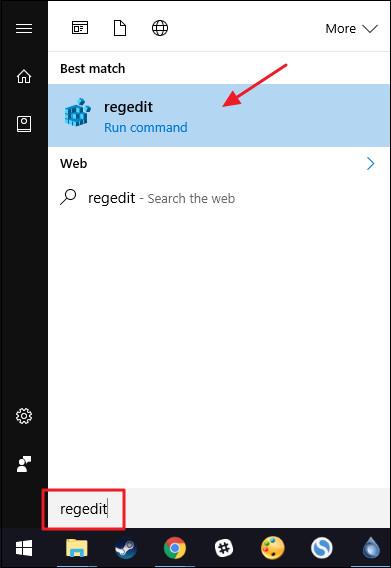
V oknu urejevalnika registra se v levem podoknu pomaknite do ključa:
HKEY_CURRENT_USER\SOFTWARE\Microsoft\Windows\CurrentVersion\Policies\Explorer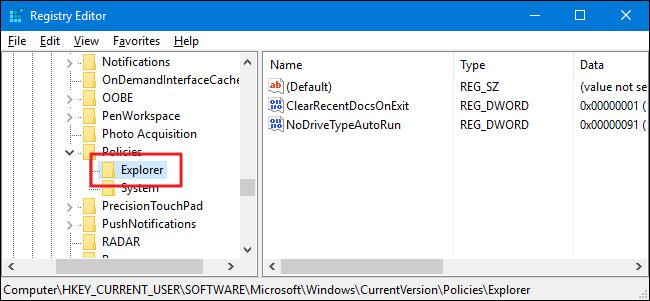
Naslednji korak je ustvariti novo vrednost v raziskovalcu ključev. Z desno miškino tipko kliknite tipko Raziskovalca, izberite Novo => Vrednost DWORD (32-bit). Poimenujte to novo vrednost NoWinKeys.

Dvokliknite novo vrednost NoWinKeysn, da odprete okno Lastnosti. Spremenite vrednost v podatkovnem okviru vrednosti z 0 na 1 in kliknite V redu .
Nazadnje zaprite okno urejevalnika registra in znova zaženite računalnik z operacijskim sistemom Windows (ali se odjavite in nato znova prijavite), da uveljavite spremembe.
V primeru, da se želite » vrniti « na prvotne nastavitve, se samo znova prijavite v račun, kjer ste uporabili nastavitve, izvedite iste korake v oknu urejevalnika registra in izbrišite ključ NoWinKeys, ki ste ga ustvarili. Enako boste morali storiti za vsak uporabniški račun, kjer uporabite spremembo, da obnovite bližnjico na tipki Windows.
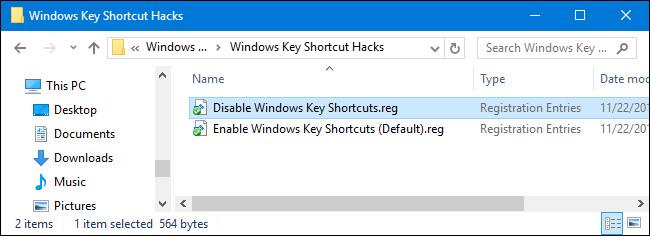
Če registra ne želite urejati ročno, lahko z vgrajenim urejevalnikom registra onemogočite bližnjico Windows Key.
Prenesite Windows Key Shortcut Hacks v svoj računalnik in namestite.
Prenesite Shortcut Text Hacks v svojo napravo in namestite tukaj.
Ko je postopek prenosa končan, nadaljujte z ekstrahiranjem datoteke Zip Windows Key Shortcut Hacks. Zdaj boste videli dve datoteki z imenom Onemogoči bližnjične tipke Windows in Omogoči bližnjične tipke Windows (privzeto).
Dvokliknite datoteko Disable Windows Key Shortcuts, da onemogočite Windows Key Shortcuts. In dvokliknite datoteko Omogoči bližnjice na tipki Windows (privzeto), da znova aktivirate bližnjico na tipki Windows.
Če uporabljate izdajo Windows 10 Pro ali Enterprise, je najhitrejši način za onemogočanje bližnjice Windows Key z uporabo urejevalnika pravilnikov lokalne skupine.
Najprej v sistemu Windows 10 Pro ali Enterprise vnesite gpedit.msc v iskalno polje v meniju Start in nato pritisnite Enter, da odprete okno urejevalnika pravilnika lokalne skupine.
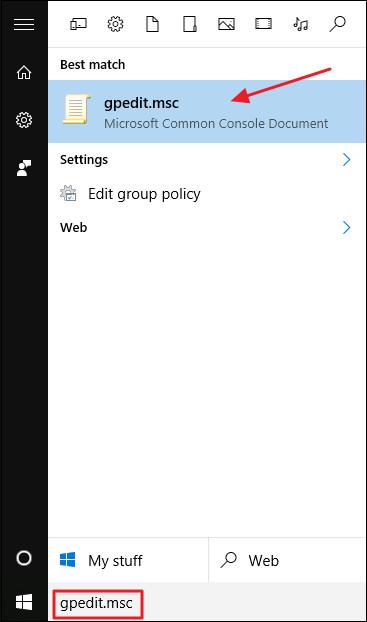
V oknu urejevalnika pravilnika skupine v levem podoknu razširite po ključu:
User Configuration => Administrative Templates => Windows Components => File ExplorerČe uporabljate Windows 7, bo File Explorer zamenjal Windows Explorer. V desnem podoknu poiščite in dvokliknite nastavitev, imenovano Izklop bližnjičnih tipk Windows+X , da odprete okno Lastnosti.
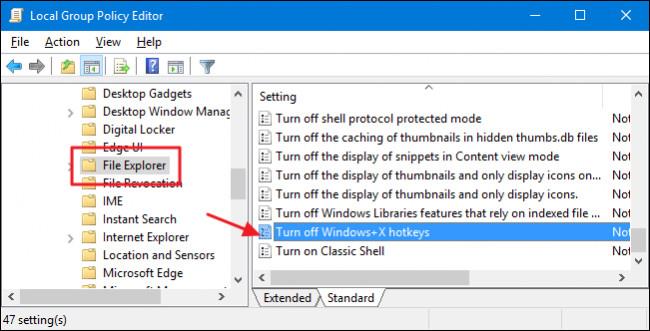
V oknu Lastnosti kliknite možnost Omogočeno in nato kliknite V redu.
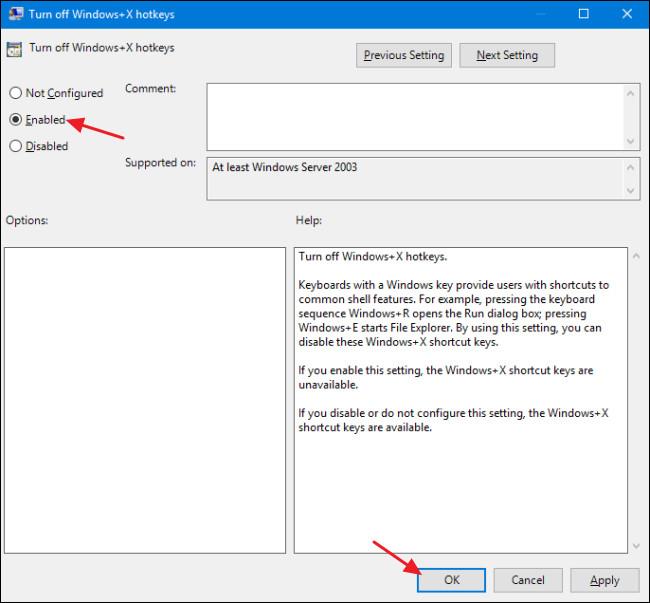
Nazadnje zaprite okno urejevalnika pravilnika lokalne skupine in znova zaženite računalnik z operacijskim sistemom Windows (ali se odjavite in nato znova prijavite), da uveljavite spremembe.
Če želite spremeniti prvotne privzete nastavitve, sledite istim korakom in v oknu Lastnosti za izklop bližnjičnih tipk Windows+X kliknite Ni konfigurirano .
Autohotkey je pripomoček, ki vam pomaga ustvariti bližnjične tipke za hitrejše delovanje in vam pomaga onemogočiti tipke na tipkovnici. Autohotkey prenesete tukaj. Ko prenesete in namestite Autohotkey v svoj računalnik, odprite beležnico, prilepite ukazno vrstico: LWin::Return in shranite datoteko s pripono .ahk. Po zagonu te datoteke lahko onemogočite tipko Windows na tipkovnici.
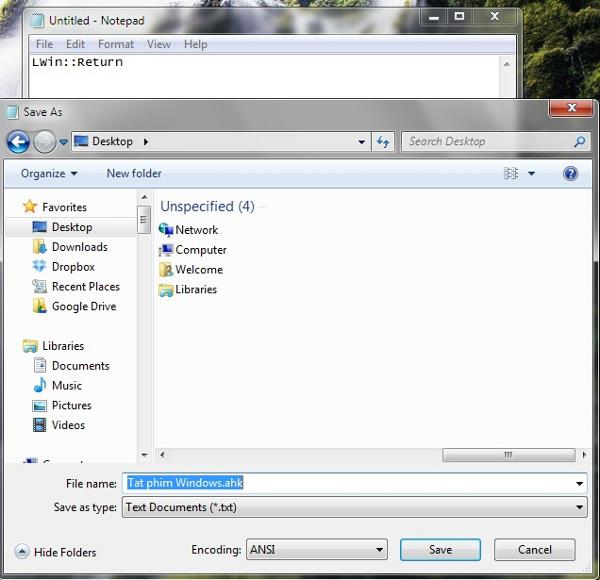
Z Autohotkey lahko ustvarite lastne druge bližnjične tipke, kot je ukaz #F::Run firefox.exe , ki vam pomaga odpreti Firefox s kombinacijo tipk Windows + F.
Glejte še nekaj spodnjih člankov:
Vso srečo!
Ko Windows prikaže napako »Nimate dovoljenja za shranjevanje na tem mestu«, vam to prepreči shranjevanje datotek v želene mape.
Syslog Server je pomemben del arzenala skrbnika IT, zlasti ko gre za upravljanje dnevnikov dogodkov na centralizirani lokaciji.
Napaka 524: Prišlo je do časovne omejitve je statusna koda HTTP, specifična za Cloudflare, ki označuje, da je bila povezava s strežnikom zaprta zaradi časovne omejitve.
Koda napake 0x80070570 je običajno sporočilo o napaki v računalnikih, prenosnikih in tabličnih računalnikih z operacijskim sistemom Windows 10. Vendar se pojavi tudi v računalnikih z operacijskim sistemom Windows 8.1, Windows 8, Windows 7 ali starejšimi.
Napaka modrega zaslona smrti BSOD PAGE_FAULT_IN_NONPAGED_AREA ali STOP 0x00000050 je napaka, ki se pogosto pojavi po namestitvi gonilnika strojne naprave ali po namestitvi ali posodobitvi nove programske opreme in v nekaterih primerih je vzrok napaka zaradi poškodovane particije NTFS.
Notranja napaka razporejevalnika videa je tudi smrtonosna napaka modrega zaslona, ta napaka se pogosto pojavi v sistemih Windows 10 in Windows 8.1. Ta članek vam bo pokazal nekaj načinov za odpravo te napake.
Če želite, da se Windows 10 zažene hitreje in skrajša čas zagona, so spodaj navedeni koraki, ki jih morate upoštevati, da odstranite Epic iz zagona sistema Windows in preprečite, da bi se Epic Launcher zagnal z Windows 10.
Datotek ne smete shranjevati na namizju. Obstajajo boljši načini za shranjevanje računalniških datotek in vzdrževanje urejenega namizja. Naslednji članek vam bo pokazal učinkovitejša mesta za shranjevanje datotek v sistemu Windows 10.
Ne glede na razlog boste včasih morali prilagoditi svetlost zaslona, da bo ustrezala različnim svetlobnim pogojem in namenom. Če morate opazovati podrobnosti slike ali gledati film, morate povečati svetlost. Nasprotno pa boste morda želeli zmanjšati svetlost, da zaščitite baterijo prenosnika.
Ali se vaš računalnik naključno zbudi in prikaže okno z napisom »Preverjanje posodobitev«? Običajno je to posledica programa MoUSOCoreWorker.exe - Microsoftove naloge, ki pomaga usklajevati namestitev posodobitev sistema Windows.








